
Windows 11’de ekran görüntüsü alma yöntemleri. Windows 11’de ekran görüntüsü alma işlemi. Baskı ekran kaydı alma aşamaları. 11’de ekran görüntüsü.
Tüm dünyada kullanıma sunulan Windows 11 işletim sistemi beraberinde yeni sorularında getirdi. Kullanıcılar bakımından işletim sistemi aralarında tercih konusu oldu. Oldukça fazla kullanıcı kitlesine ulaşan Windows 11 görüntü paneli ve değişik arayüzü ile kullanıcılarının hem beğenisini aldı hem de çeşitli telaşlara sebep oldu.
Aslında Windows 10’da çalışan tüm işlevlerin bu sürümde de iyi iyi sonuç vereceğini unutmayın. Bu makalemizde 11 işletim sistemine sahip bilgisayarlarda ekran görüntüsü alma adımlarını inceleyeceğiz.
Print Screen ekran görüntüsü alma.
PrtSc düğmei, burada kalacak olan temel bir Windows işlev tuşudur. Tüm Windows klavyelerinde, istenilen bir zamanda masaüstünde görüntülenen bir şeyi yakalayacak özel bir anahtar tuşudur.
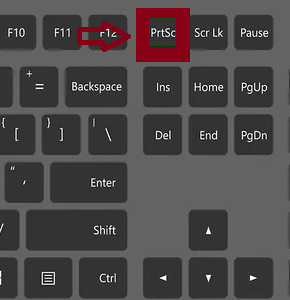
Print Screen ekran görüntüsü alma
Bu konuda işletim sistemi farklı değildir. Ancak bu tuş ile alınan ekran görüntüleri ayrı ayrı kaydolmayacaktır. Fakat daha öncesinde saklanan bilgiler kaybolacaktır. Ancak ekran görüntüsünü alırken belirli bir alanı almaz ekranın tamamını alır.
Ekranı Yazdır + Alt tuşları.
Diğer yöntemlerden farklı olarak, bu tüm ekran yerine aktif olan pencerenin ekran görüntüsünü almamıza izin verir. Ancak bu avantajın bir bedeli var. Dosya otomatik olarak kaydedilmez. Ek olarak örneğin resmi önce yapıştırmak ve sonra kaydetmek için Paint gibi bir aracı uygulama kullanmanız gerekecektir.
Snipping Tool’a bağlı kalın.
Windows + S tuşlarına basın veya başlat menüsünde ekran alıntısı aracını arayın.
Uygulamayı açın ve MOD kısmına giriş yapın. Açılan ekranda çeşitli seçenekler görünecektir. Bunlar Dikdörtgen alıntı, Windows alıntısı, Serbest biçimli alıntı ve Tam ekran alıntısı.
İstediğiniz mod’u seçin ve YENİ düğmesine tıklayın. Hemen ardından almak istediğiniz alanı fare yardımı ile seçin. Araç ekran görüntüsünü otomatik olarak panoya aktaracaktır.
Ancak buradan görüntüyü yapıştırabilir veya Windows 11 bilgisayarınıza kaydedeceksiniz.
Snip Sketch ise Snipping Tool’a ile hemen hemen aynıdır. Aynı işlevi görür. Bu alana ulaşmak için Windows key + shift + S tuşlarından destek alın.
Xbox oyun çubuğunu kullanın.
oyun çubuğunu açmak için Window + G tuşu ya da aramak için başlat tuşunu kullanın. Uygulama açılınca görev çubuğundaki kamera simgesine tıklayın.
Bu, özellik tüm ekranı yakalayacaktır. Ancak daha geniş bir alana ulaşma imkanı sunar. Ekrannızın videolarını kaydetmek için kullanılır.



